Windows Live メール 2012 の設定方法をご案内いたします。
その他のメールソフトのPOP3の設定につきましては、POP3 でのメールソフトの設定 をご確認ください。
Windows Live メール は開発元によるサポートが終了しております。継続利用にはセキュリティ上の問題がありますので、最新のメールソフトの利用を推奨しております。
■参考URL Essentials 2012 リリース ノート - Windows Help:
https://support.microsoft.com/ja-jp/help/13785/essentials-2012-release-notes
■参考URL Essentials 2012 リリース ノート - Windows Help:
https://support.microsoft.com/ja-jp/help/13785/essentials-2012-release-notes

新規設定
KAGOYA Internet Routing では、さまざまな接続形式での送受信に対応しています。
- ■ IMAP / SMTP
- 受信メールをメールサーバー側で保存・管理することができる接続方式です。
メールソフトをWebメール(Active! mail)と併用する場合は、IMAP / SMTP で設定してください。
メールソフトとメールサーバー間の通信内容(パスワードやメール内容)が暗号化され、より安全に送受信できる IMAP over SSL / SMTP over SSL にも対応しています。
- ■ POP3 / SMTP
- メールソフトで送受信する一般的な接続方式です。
メールソフトとメールサーバー間の通信内容(パスワードやメール内容)が暗号化され、より安全に送受信できる POP3 over SSL / SMTP over SSL にも対応しています。
Windows Live メール 2012 の設定(POP3 / SMTP)
- Windows Live メール 2012 を起動します。
![[アカウント] → [電子メール]](images/live2012_01.png)
メニューバーから[アカウント] → [電子メール] を選択します。 - [自分の電子メールアカウントを追加する]が開きます。
![[電子メールアカウントを追加する]が開きます](images/live2012_02.png)
次の項目を入力します。
電子メールアドレス ご利用されるメールアドレス
例)abc@kagoya.net (※ セレクトドメインの場合)
info@example.com (※ 独自ドメインの場合)パスワード メールアカウントのパスワード パスワードを保存する チェックを入れます 表示名 送信するメールの差出人として表示する名前
入力が完了したら「次へ」をクリックします。 - [サーバー設定を構成]が表示されます。
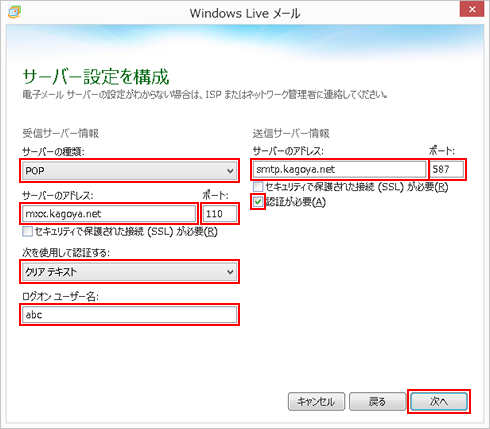
次の項目を入力します。
受信サーバー情報 サーバーの種類 「POP」を選択します。 サーバーのアドレス お客様のPOP3サーバー名
例)m**.kagoya.net など
⇒ メールサーバー情報を確認するポート 110 セキュリティで保護された接続(SSL)が必要 チェックを入れません 次を使用して認証する 「クリア テキスト」を選択 ログオン ユーザー名 メールアカウント名
例)abc (※ ご契約のアカウント名が abc の場合)
⇒ メールアカウント名を確認する
kir000000 (※ ご契約時に当社が発行したアカウント名の場合「kir[6桁の数字]」)
kir000000.info (※ 追加メールアカウントの場合「アカウント名.任意の文字列」)
info@example.com など (※ メールアカウント別名を設定した場合)送信サーバー情報 サーバーのアドレス お客様のSMTPサーバー名
例)smtp.kagoya.net など
⇒ メールサーバー情報を確認するポート 587 セキュリティで保護された接続(SSL)が必要 チェックを入れません 認証が必要 チェックを入れます
入力が完了したら「次へ」をクリックします。 - 設定は完了です。
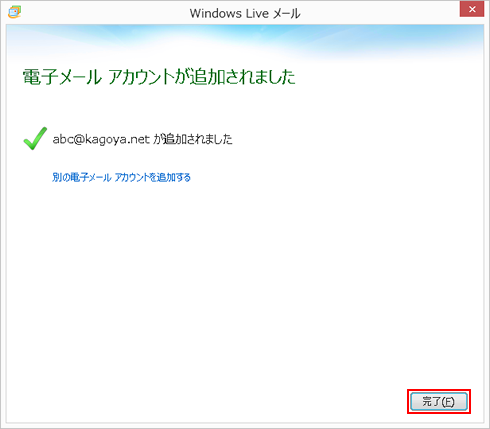
「完了」をクリックします。 - 作成したアカウントが表示されます。
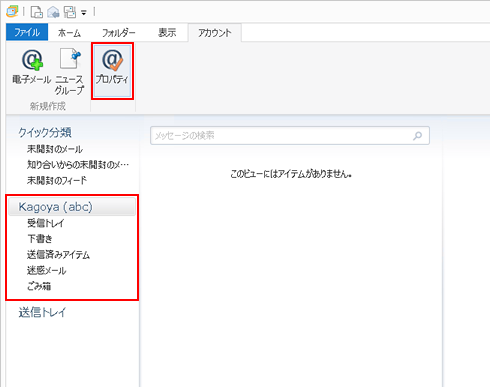
作成したアカウントを選択し、「プロパティ」をクリックします。 - [プロパティ]が開いたら、「詳細設定」タブを開きます。
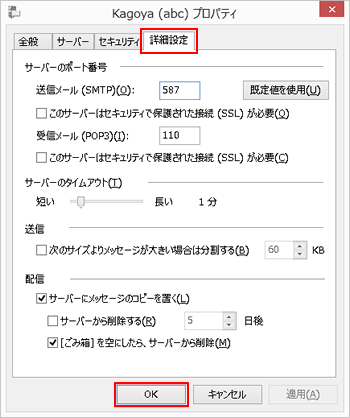
次の項目を入力します。
サーバーのタイムアウト 任意
- ※ 通信速度が遅い環境や、大きなメールを受信する際にエラーとなる場合には、長めに設定します。
サーバーにメッセージのコピーを置く 任意
- ※ 同じメールアドレスを複数台の端末で受信いただく場合はコピーを置く必要があります。
- ※ コピーを置く設定にする場合は、サーバー容量が不足しないように一定期間経過したものは[サーバーから削除]するよう設定することをお勧めいたします。
入力内容を確認し、「OK」をクリックして、プロパティを閉じます。
以上で設定完了です。
Windows Live メール 2012 - 関連するマニュアル
- ■ POP3S / SMTPS を利用する
- メールサーバーへの接続に POP3 over SSL / SMTP over SSL を利用できます。
メールソフトとメールサーバー間の通信内容(パスワードやメール内容)が暗号化され、より安全に送受信できます。
- ■ 迷惑メールを振り分ける
- 迷惑メール対策
 をご利用いただくと、迷惑メールの疑いのあるメールを自動的に検知し、件名に[spam]と追加して、お客様にお届けします。
お客様は件名にある[spam]の文字列を利用して、メールソフトの自動振分設定をすることで、迷惑メールを受信箱ではなく迷惑メールフォルダへ振り分けることができます。
をご利用いただくと、迷惑メールの疑いのあるメールを自動的に検知し、件名に[spam]と追加して、お客様にお届けします。
お客様は件名にある[spam]の文字列を利用して、メールソフトの自動振分設定をすることで、迷惑メールを受信箱ではなく迷惑メールフォルダへ振り分けることができます。
目次
- 新規設定
- 設定確認





